Maison >Tutoriel logiciel >Logiciel de bureau >Comment annuler la limite si la valeur saisie dans Excel est illégale
Comment annuler la limite si la valeur saisie dans Excel est illégale
- WBOYavant
- 2024-03-20 14:51:061290parcourir
L'éditeur PHP Youzi vous présentera comment annuler la restriction des valeurs de saisie illégales dans Excel. Lorsque vous utilisez une feuille de calcul Excel, vous pouvez parfois rencontrer des situations dans lesquelles les valeurs saisies ne répondent pas aux exigences, ce qui entraîne des erreurs de limitation. La méthode de déblocage est simple et facile, ce qui peut vous aider à résoudre facilement ce problème et à améliorer l'efficacité du travail. Ensuite, nous présenterons en détail les étapes spécifiques pour annuler la restriction illégale des valeurs de saisie Excel, vous permettant de gérer facilement diverses situations.
Tout d’abord, examinons de plus près les images haute définition de la scène du crime. Lorsque nous entrons du contenu dans la cellule C1, appuyez simplement sur la touche Entrée et vous verrez l'invite ci-dessus.
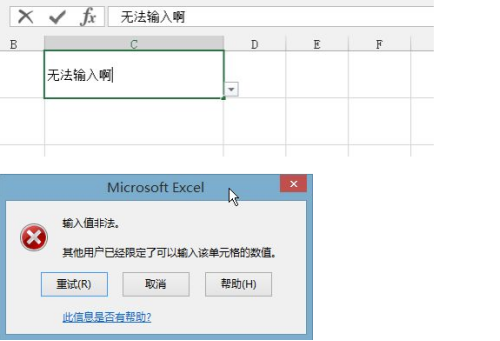
2. Après l'annulation, revenez à la page de la feuille de calcul et sélectionnez la cellule C1. À ce stade, certaines personnes peuvent constater qu'il y a un petit symbole triangulaire déroulant dans le coin inférieur droit de la cellule C1, comme indiqué dans. l'image. En fait, le problème est là. Le voici. Remarque : Parfois, le triangle déroulant n'apparaît pas, mais cela n'affecte pas le traitement ultérieur du problème.
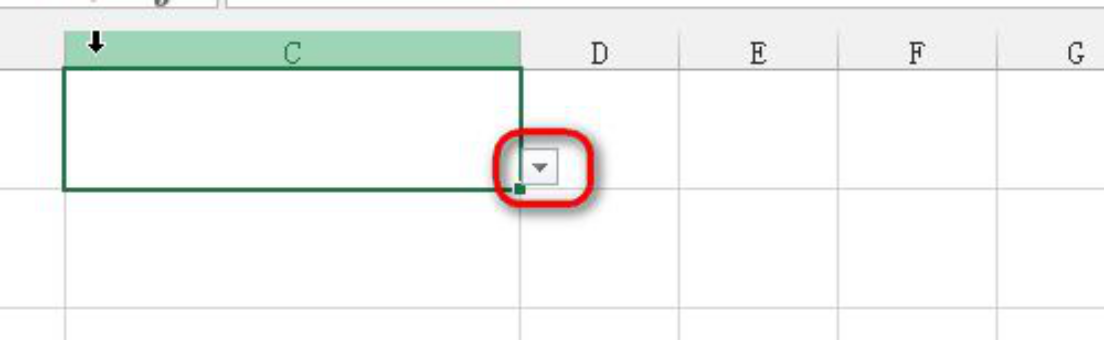
3. Lorsque nous cliquons sur la flèche déroulante, nous constaterons qu'une liste de contenu apparaît. À ce stade, nous comprenons que la cellule C1 est limitée pour saisir uniquement le contenu de la liste. comme le montre la photo.
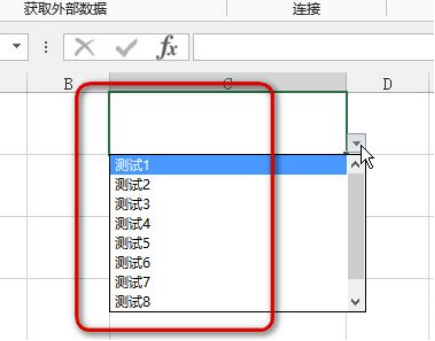
4. D'accord, continuez à annuler le contenu saisi et résolvons le problème. Revenez à l'interface d'édition d'Excel et cliquez sur l'onglet "Données" de la barre d'outils, comme indiqué sur la figure.
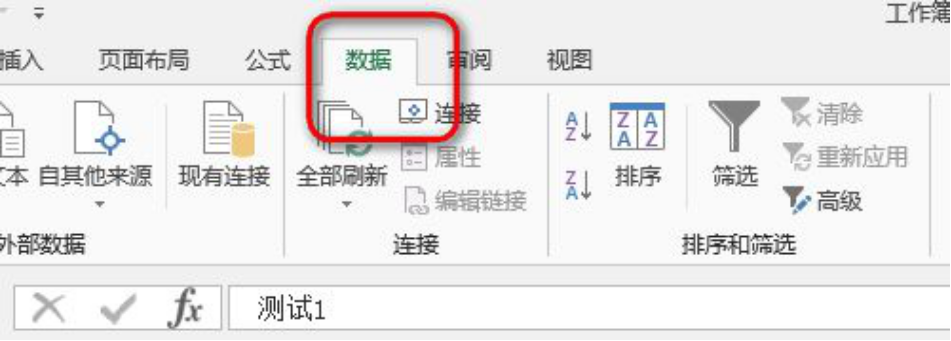
5. Comme le montre l'image, vous trouverez le bouton « Vérification des données » sous l'étiquette « Données », cliquez sur cette option, puis passez à l'étape suivante.
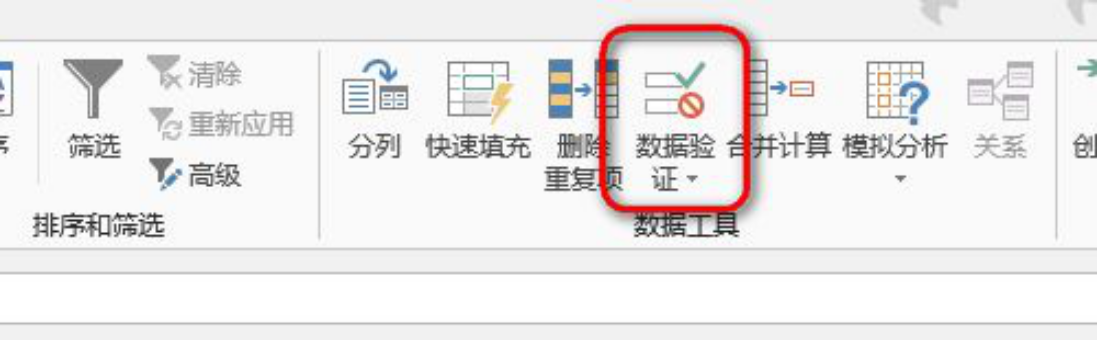
6. Sélectionnez l'option « Vérification des données » dans la boîte de sélection contextuelle, comme indiqué sur l'image. Remarque : Vous pouvez également spécifier ici le contenu de la cellule.
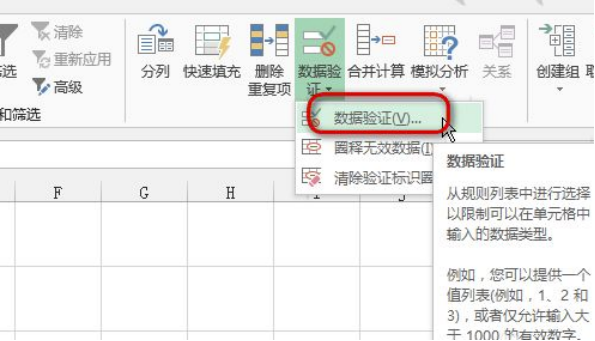
7. Dans la boîte de dialogue contextuelle « Validation des données », recherchez « Autoriser » dans « Conditions de vérification », cliquez sur le menu déroulant et sélectionnez l'option « N'importe quelle valeur », comme indiqué dans la figure. .
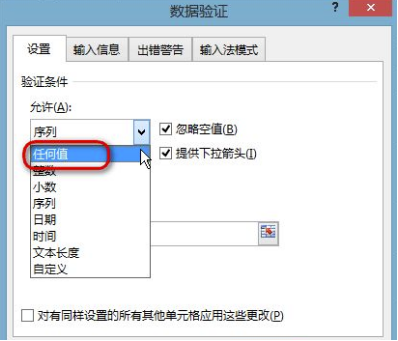
8. Après le réglage, continuez à cliquer sur le bouton OK et revenez à nouveau à l'interface. À ce moment, vous pouvez saisir n'importe quel contenu dans la cellule C1. comme le montre la photo.
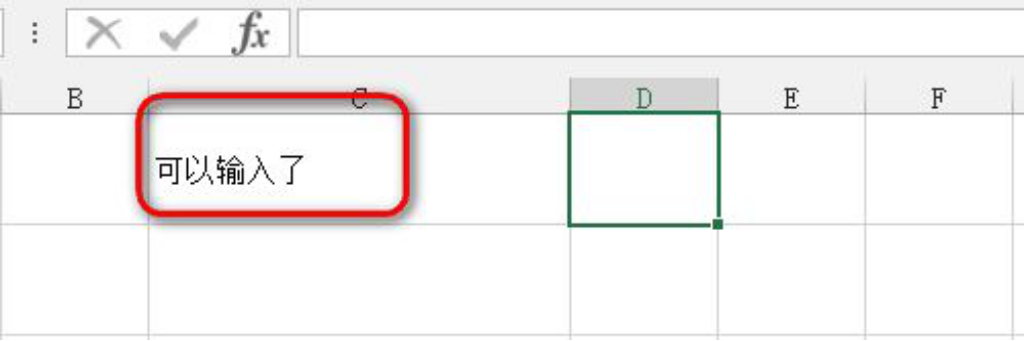
En quelques étapes ci-dessus, nous pouvons lever la restriction sur la valeur de la cellule et saisir le contenu normalement. L'avez-vous appris ? Si vous avez maintenant un ordinateur à portée de main, ouvrez Microsoft Office Excel et essayez de limiter les cellules et de le libérer !
Ce qui précède est le contenu détaillé de. pour plus d'informations, suivez d'autres articles connexes sur le site Web de PHP en chinois!

